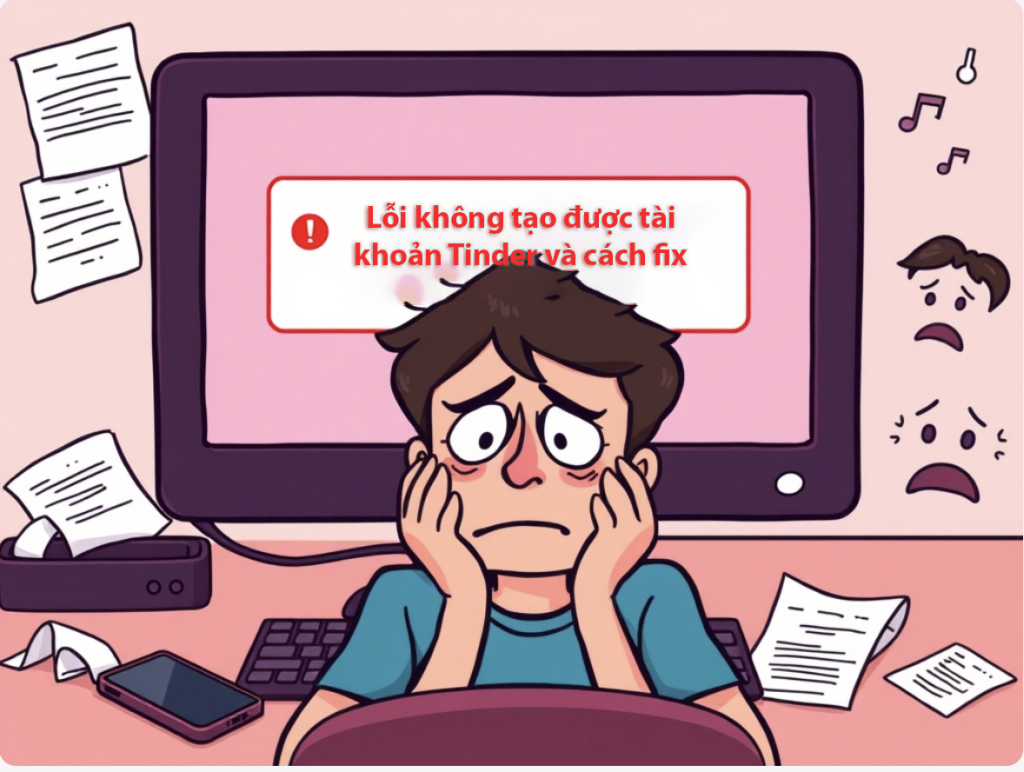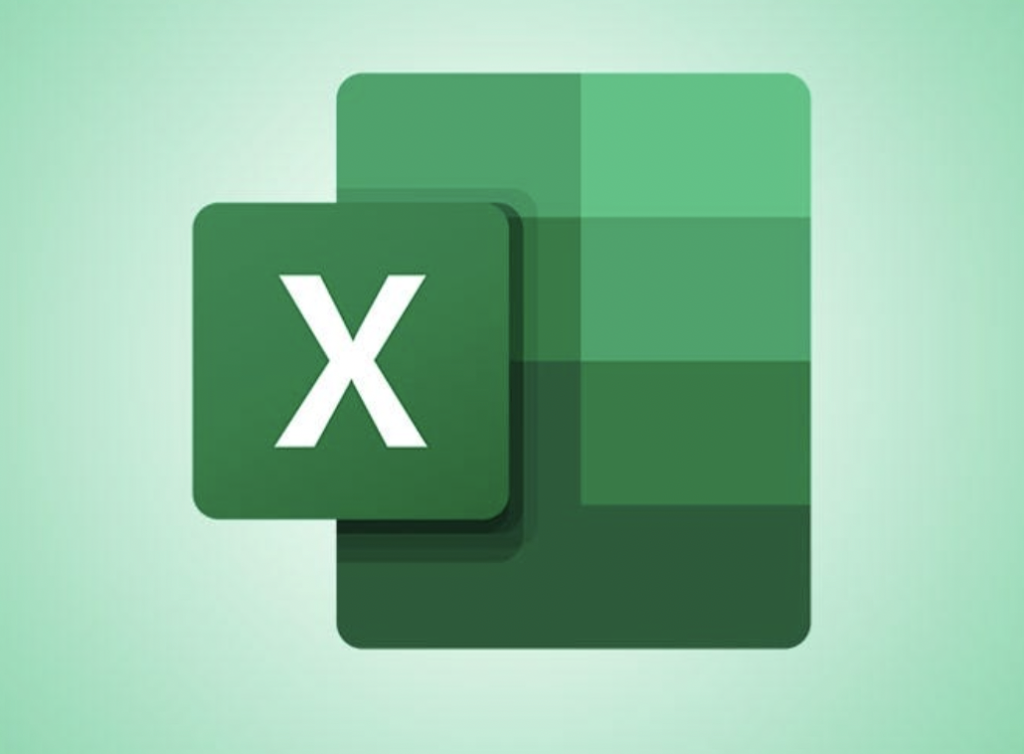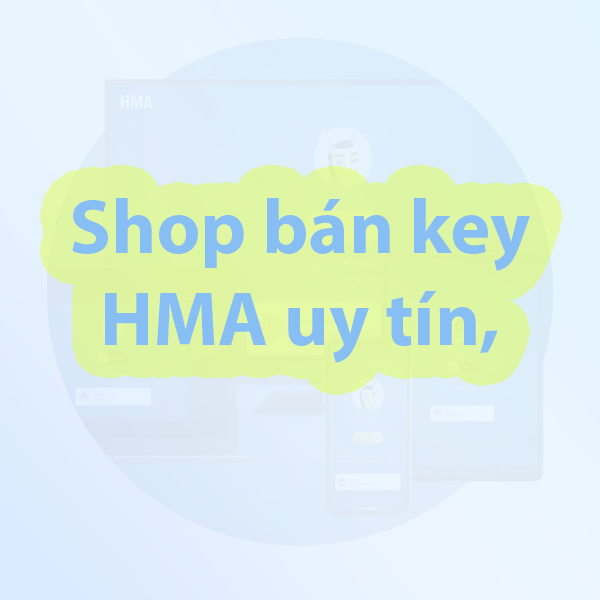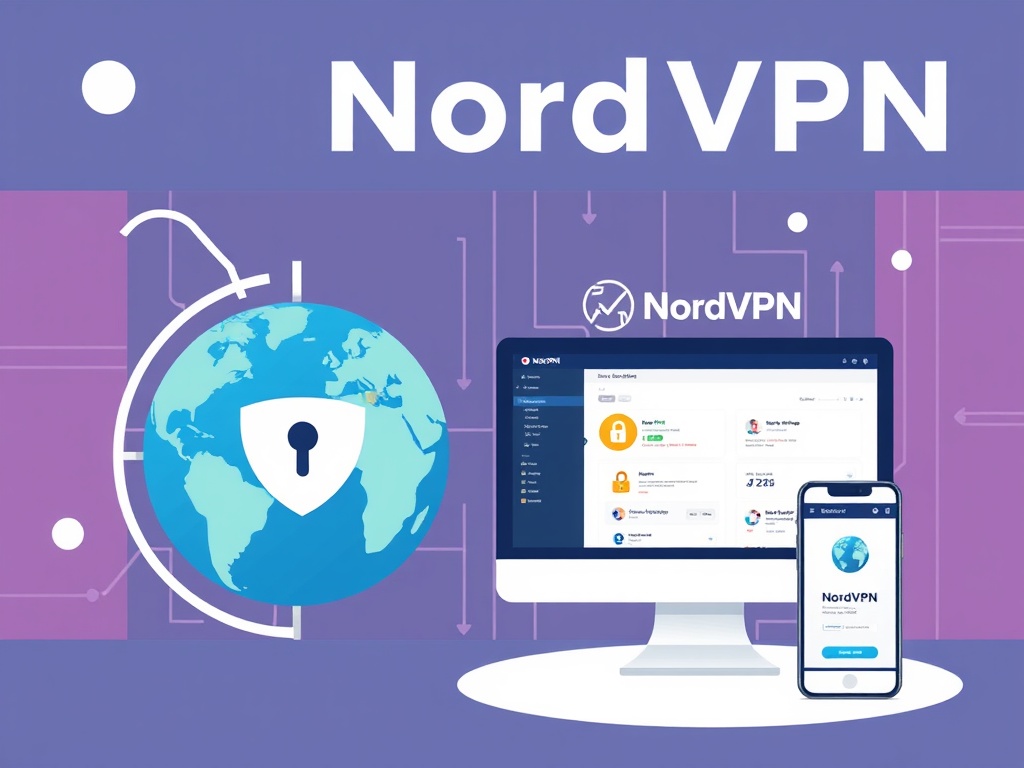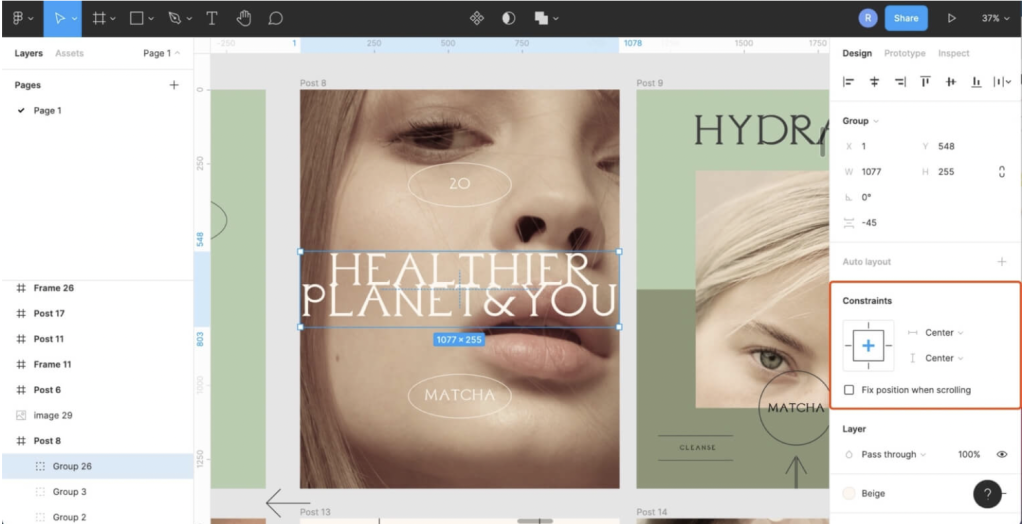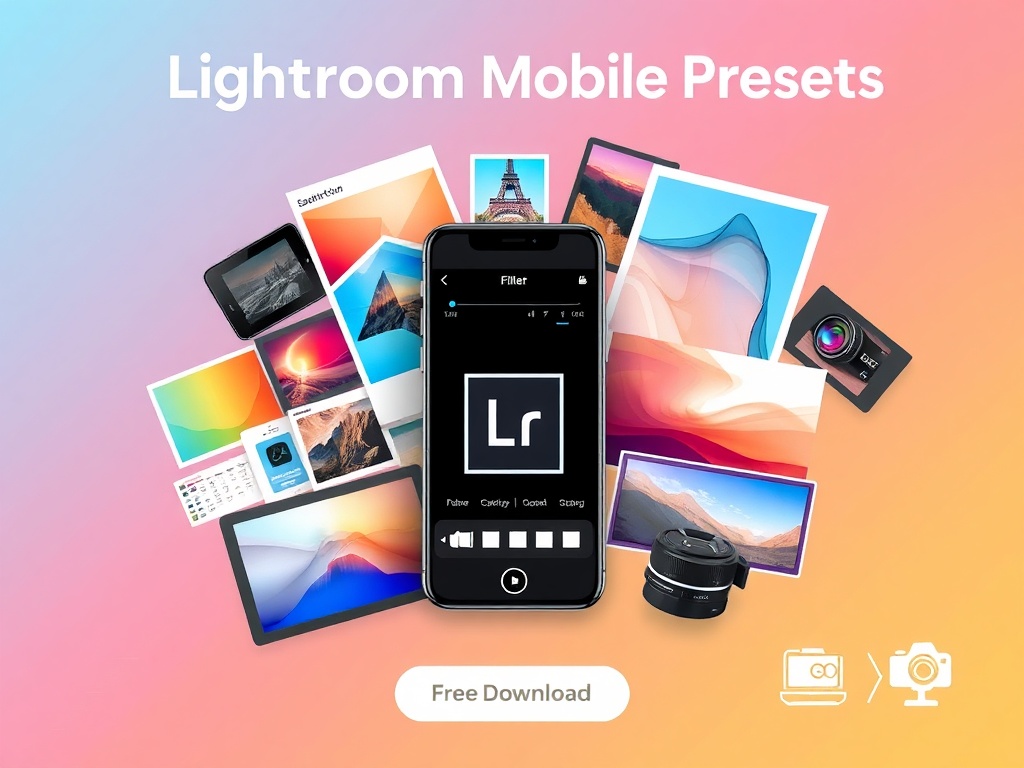Cách chuyển nhạc Youtube sang Capcut cực dễ?
Thông thường khi chúng ta nghe hoặc tải xuống video trên Youtube thường là định dạng mp4. Tuy nhiên nếu chúng ta muốn chuyển sang Capcut để sử dụng chính những bản nhạc “hot trend” trên YouTube giúp video của chúng ta trở nên khác biệt và thu hút hơn bao giờ hết. Vậy, bí quyết nào giúp bạn “bê” nguyên xi âm nhạc từ YouTube vào Capcut chỉ trong vài bước đơn giản? Hãy cùng adshopkeys.com khám phá “Cách chuyển nhạc Youtube sang Capcut” ngay sau đây!
1. Cách chuyển nhạc Youtube sang Capcut?

Cách 1: Sử dụng Coccoc
Đây là cách dễ dùng nhất và cũng đỡ phải cài thêm phần mềm thứ 3 nào cả, mình cũng hay dùng cách này.
Bước 1: Khởi động Coccoc – nếu bạn nào chưa có trình duyệt coccoc thì có thể tải tại trang chủ của họ: https://coccoc.com/
Bước 2: Truy cập Youtube
Bước 3: Mở đoạn nhạc video cần tải
Bước 4: Trỏ chuột sang góc trái của video đang phát giống như hình bên dưới và chọn Audio > .Mp3
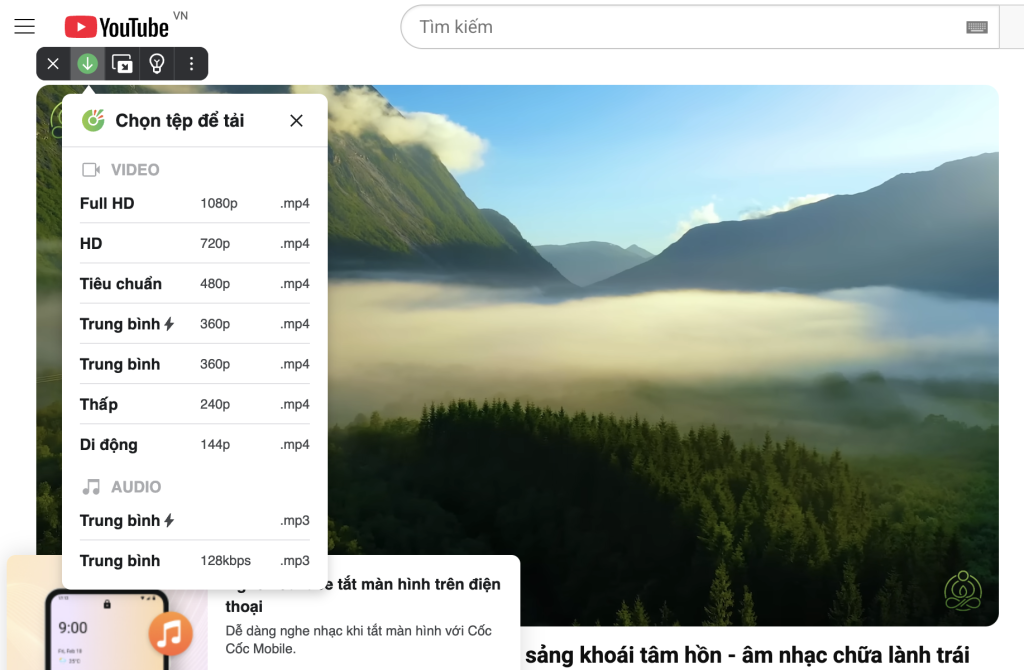
Bước 5: Tải xuống truy cập vào Capcut. Nhấp vào New Project để bắt đầu chỉnh sửa video mới (hoặc chọn và mở dự án video hiện có).
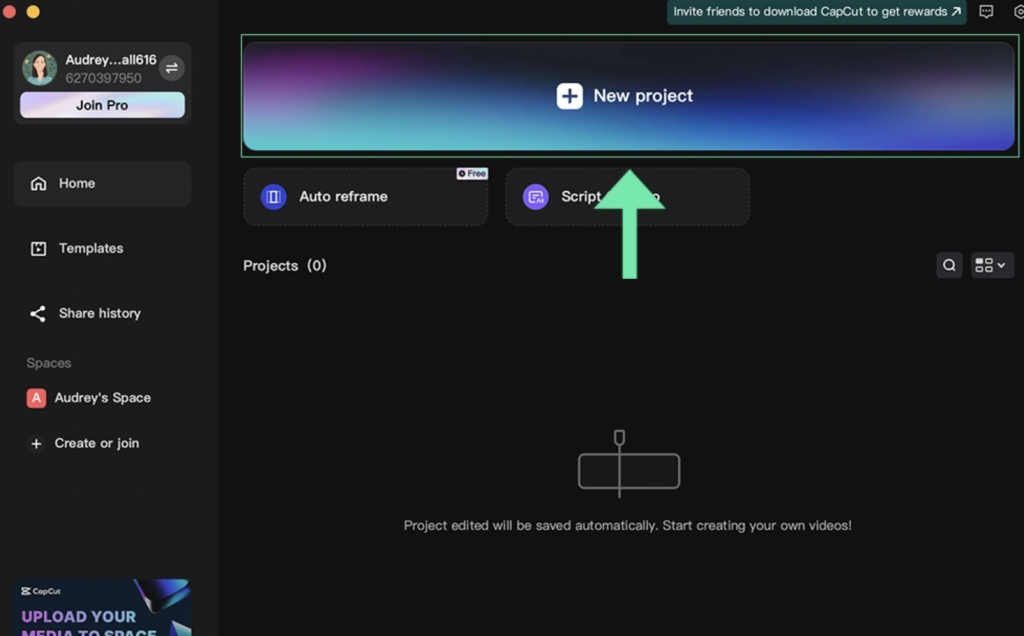
Bước 6: Trên màn hình dự án, nhấp vào Import để chọn và thêm tất cả các tệp video & âm thanh đã tải xuống máy tính ở đây chúng ta sẽ import đoạn nhạc Youtube chúng ta vừa tải xuống.
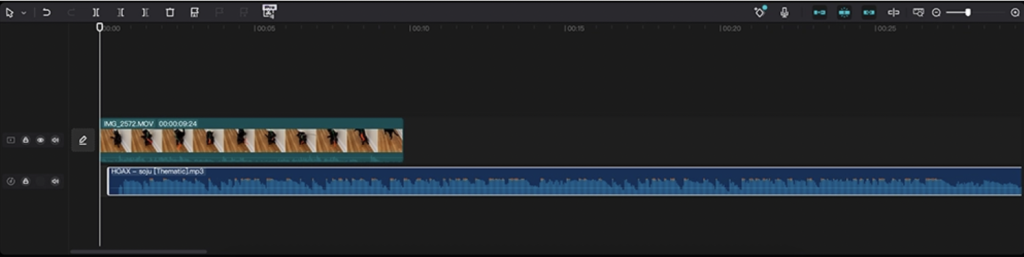
Bước 7: OK như vậy là đã xong, chúng ta có thể ghép thêm mấy video khác vào và tắt âm thanh của cái cột video đó chỉ để âm thanh mp3 youtube của chúng ta là được.
Cách 2: Sử dụng x2convert.com
Nếu như bạn không thích sử dụng Coccoc hoặc lười tải thêm một trình duyệt khác nữa thì các bạn có thể dùng trực tiếp thông qua một trang web thứ 3 mang tên x2convert.com
Bước 1: Truy cập trang Web https://x2convert.com/
Bước 2: Điền URL của video Youtube cần tải vào
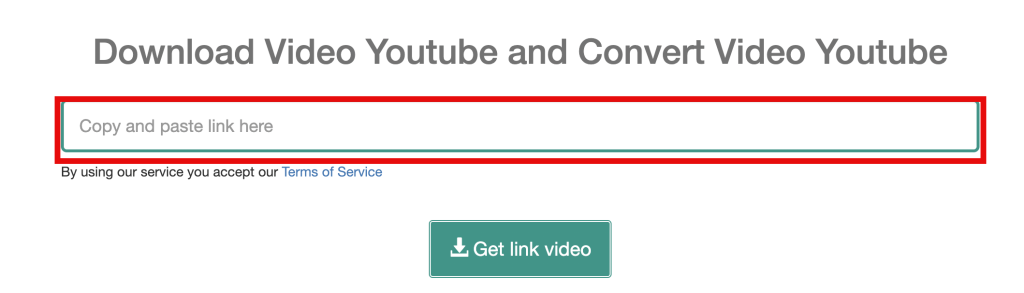
Bước 3: Ấn vào nhận liên kết video >> Chuyển sang Mp3 >> Lựa chọn chất lượng đoạn nhạc >> Sau đó là Tải về.
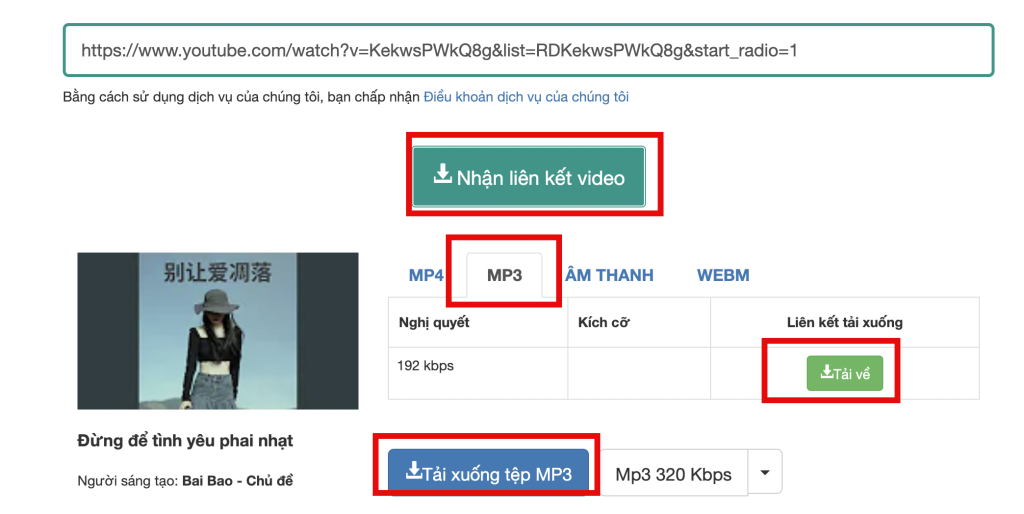
Bước 4: Sau khi tải về chúng ta lại Import đoạn này vào như cách 1 của bài viết là được, mình sẽ không nhắc lại đoạn này nữa.
2. Câu hỏi thường gặp?
3. Kết luận?
Thực ra là còn nhiều phương pháp khác nhữa nhưng cách mà mình hướng dẫn mọi người là dễ dàng nhất rồi. Hy vọng rằng qua những bước đơn giản này, bạn đã có thể thoải mái sử dụng những bản nhạc yêu thích từ YouTube vào các video CapCut của mình, giúp cho video của bạn trở nên sinh động và hấp dẫn hơn. Chúc bạn có những trải nghiệm tuyệt vời khi chỉnh sửa chuyển nhạc Youtube sang Capcut! lẫn chuyển nhạc youtube sang capcut mp3 rành rọt hơn.
Bài viết cùng chủ đề:
-
Cách sao lưu ảnh lên Google Photos
-
Hướng dẫn đăng nhập Padlet
-
Lỗi không tạo được tài khoản Tinder và cách fix
-
Hướng dẫn tự động lưu File Excel vào OneDrive
-
Cách tải File lên Onedrive?
-
Top 5 shop bán key HMA uy tín, đảm bảo nhất hiện nay
-
Cách đăng ký Expressvpn và sử dụng
-
Cách dùng Nordvpn?
-
So sánh Figma và Adobe xd
-
Cách sử dụng Freepik AI để tạo ảnh
-
Cách sử dụng Figma?
-
Preset Lightroom Mobile Download Free
-
Cách Tạo Zoom Meeting Dễ Dàng Nhất?
-
Cách sử dụng Ejoy English từ A đến Z đơn giản
-
Từ Vựng Tiếng Nhật Memrise
-
Cách xử lý lỗi dung lượng icloud còn nhưng không sao lưu được